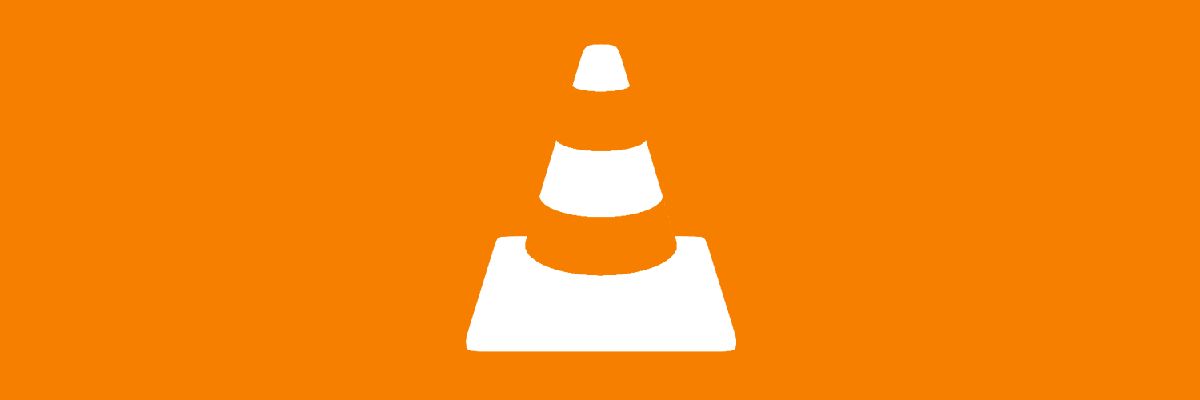- לא ניתן לשחק MP4 ב- Windows 10? אנו מבינים כמה זה יכול להיות מתסכל, אז היום אנו נראה לך כיצד לתקן את זה.
- הדרך הפשוטה ביותר לפתור בעיה זו היא להשתמש בתוכנת המרת וידאו להמרת קובץ MP4.
- אם קטעי ה MP4 שלך אינם פועלים, תוכל גם לנסות לעבור לנגן מדיה אחר.
- קודקים יכולים להיות סיבה מדוע קבצי MP4 אינם פועלים, לכן אנו ממליצים לבדוק אותם.

אם אתה מתקשה לנגן קובץ וידיאו במחשב האישי שלך, נסה את הכלי הזה שייעשה בקלות להמיר אותו לפורמט התואם את הנגן שלך. תוכלו לצפות ולהאזין לו בכמה לחיצות בלבד. הנה מה שהממיר הזה יכול לעשות:
- המר כל קובץ וידאו לכל פורמט וידאו פופולרי אחר
- זה מושלם עבור מגוון רחב של מכשירים ומדיה חברתית
- חלץ שמע מסרטונים בפורמט שמע פופולרי
להמיר בקלות כל סרטון
בכמה לחיצות בלבד
כולנו נהנים מתוכן מולטימדיה ברשת שלנו חלונות 10 מכשירים, וכידוע המולטימדיה מגיעה בכל מיני פורמטים.
אם כבר מדברים על פורמטים של מולטימדיה, משתמשים התלוננו ש- Windows 10 לא יכול לשחק ב- MP4, אז בואו נתקן את הבעיה הזו.
לפני שנתחיל, עלינו להסביר כיצד פועל פורמט קובץ MP4. פורמט קובץ זה הוא פורמט מיכל מולטימדיה דיגיטלי, בדומה ל- MKV.
למעשה, לא כל כך מזמן, סקרנו מה לעשות כשאתה לא יכול להפעיל קטעי וידאו MKV ב- Windows 10אז כדאי שתקרא גם את זה.
מכיוון שקובץ MP4 הוא מיכל דיגיטלי מולטימדיה, הוא מסתמך על קודקים שונים על מנת לעבוד כראוי.
קבצי MP4 נהדרים, אך לפעמים בעיות איתם עלולות להתרחש. אם כבר מדברים על קבצי MP4 ובעיות, במאמר זה נדבר על הנושאים הבאים:
-
VLC לא משחק MP4 Windows 10
- סביר להניח שזו בעיית הגדרות.
- כדי לפתור את הבעיה, אתה רק צריך לעבור לדף התצורה ולשנות כמה הגדרות.
-
כיצד לשחק ב- MP4 ב- Windows 10
- עליך להוריד קודקים של צד שלישי ולהתקין אותם.
- אם אינך מרגיש בנוח להוריד קודים, אתה תמיד יכול להתקין את נגן VLC ולהשתמש בו להפעלת קבצי MP4.
-
נגן המדיה של Windows לא ינגן וידיאו MP4
- ייתכן שתוכל לתקן את הבעיה פשוט על ידי השבתת האצת הווידאו ב- Windows Media Player.
-
לא ניתן להפעיל MP4 ב- Movie Maker
- אתה יכול לתקן את זה על ידי התקנה מחדש של Windows Live Essentials.
טיפ מהיר:
לפני שתתחיל לחפש רכיבי codec, נגנים ובעיות במחשב שלך מערכת הפעלהאנו ממליצים לך לתת לתוכנת צד שלישי לעשות את העבודה בשבילך.
Adobe Premiere Pro הוא כלי נהדר התומך כמעט בכל סוג של פורמט קובץ וידאו הן לייבוא והן לייצוא.
זה מושלם לפתיחה, צפייה, עריכה של MP4 וקבצים אחרים בפורמט וידאו, כמו גם להמרת פורמטים של וידאו פופולרי ל- MP4.

Adobe Premiere Pro
אין עוד בעיות בפתיחה, צפייה ואפילו עריכת קבצי MP4 שלך באמצעות תוכנה פופולרית ומקצועית זו.
כיצד אוכל לתקן קובץ mp4 שלא ינגן?
1. עבור לנגן מדיה של צד שלישי
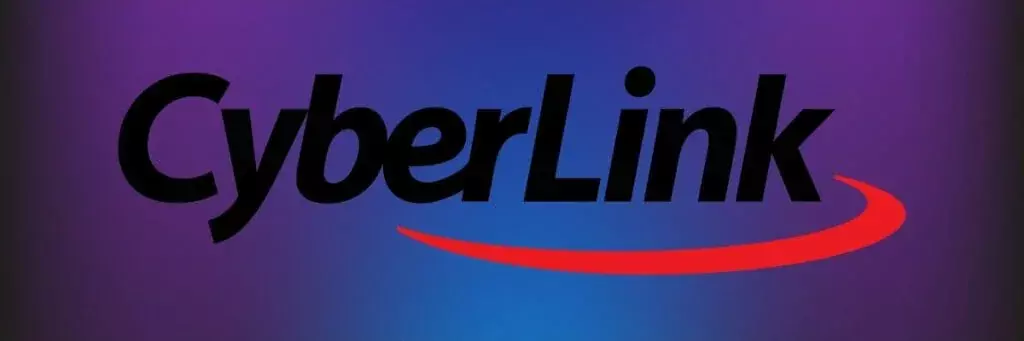
נגן המדיה של Windows אינו מגיע עם רכיבי ה- Codec הדרושים, ולכן Windows 10 לא יוכל להפעיל קבצי mp4 במחשב שלך.
ל- Windows 10 אין תמיכה מקורית בכל קבצי MP4, ולכן הוא מסתמך על רכיבי codec של וידאו. אם אינך מעוניין להתקין רכיבי codec של וידאו, תוכל תמיד להתקין צד שלישי נגן מדיה.
רוב הנגנים הללו מגיעים עם כל ה- codec הדרושים, והם יוכלו לנגן את כל קבצי MP4 ללא שום בעיה.
אם אתם מחפשים נגן מדיה טוב של צד שלישי, אנו ממליצים להוריד את DVD של CyberLink Power.
זהו נגן מדיה שמסביב להפליא, שתומך במגוון גדול של פורמטי מדיה.
הוא מציע תכונה ייחודית של CyberLink Cloud (בגרסאות Pro) המאפשרת להעלות ולזרום משטח אחסון בענן משלך.
DVD של CyberLink Power הוא נגן נהדר, ואם MP4 לא יושמע, הקפד לנסות אותו.

DVD של CyberLink Power
עם נגן המולטימדיה החזק והמאופיין הזה, ניהול קבצי MP4 לעולם לא יהווה בעיה.
2. המר את הקבצים שלך

אם קבצי MP4 אינם פועלים, כדאי לך לשקול להמיר את קבצי MP4 לפורמט אחר.
יש הרבה יישומים גדולים שיכולים להמיר את קבצי ה- MP4 שלך לפורמטים אחרים, ואחד הטובים ביותר הוא ממיר וידאו WinX HD Deluxe.
זכור כי המרת קבצים עשויה להימשך זמן מה, בדרך כלל כמה דקות, תלוי בגודל הסרטון שלך.
אם אתה לא יכול לנגן רק כמה קבצי MP4, אתה יכול להמיר את כולם באמצעות הכלי הזה שמשפר בצורה נוחה את זמן ההמרה בהשוואה לתוכנה דומה.
WinX HD Video Converter Deluxe אתה יכול להמיר בקלות וידאו MP4 ל- AVI, WMV, MOV, M2TS, H.264, ועוד 420+ פורמטים וקודקי וידאו.
על ידי שימוש בטכנולוגיית האצה של GPU, היא יכולה להמיר וידאו במהירות המהירה ביותר ללא כל אובדן איכות.
חוץ מזה, עם תכונת ההמרה אצווה, אתה יכול לתור עשרות קבצים ולהמיר אותם בלחיצה אחת בלבד.

ממיר וידאו WinX HD Deluxe
כעת תוכל לקבל שליטה מלאה על קטעי וידאו ברזולוציית SD, HD ו- 4K במחשבך עם WinX HD Video Converter Deluxe!
3. התקן את ה- codec הדרושים

כפי שכבר הזכרנו, קבצי MP4 מסתמכים על קודים שונים על מנת לעבוד כראוי, ואם לא מותקנים קודקים אלה, לא תוכל להפעיל קבצי MP4 במחשב Windows 10 שלך.
כדי לפתור בעיה זו, מומלץ להוריד ולהתקין חבילת קודק במחשב שלך. אחת מחבילות ה- Codec הנפוצות ביותר היא K-Lite Codec Pack, ותוכלו להוריד אותה מ מדריך Codec.
אם ברצונך להשתמש בכל חבילת קודק אחרת, אל תהסס לעשות זאת. לאחר שתוריד ותתקין את הקודיקים הדרושים, קבצי MP4 אמורים לעבוד בכל נגני המדיה.
אם אינך יכול להפעיל MP4 ב- Windows 10, הבעיה נגרמת ככל הנראה על ידי רכיבי codec, לכן הקפד להתקין את אלה הנדרשים.
4. הפעל את פותר הבעיות
- ללחוץמקש Windows + I ולפתוח הגדרות.
- לך לעדכון ואבטחה.
- נווט אלפתרון בעיותסָעִיף.
- בחרהפעלת וידאוולחץ עלהפעל את פותר הבעיות.
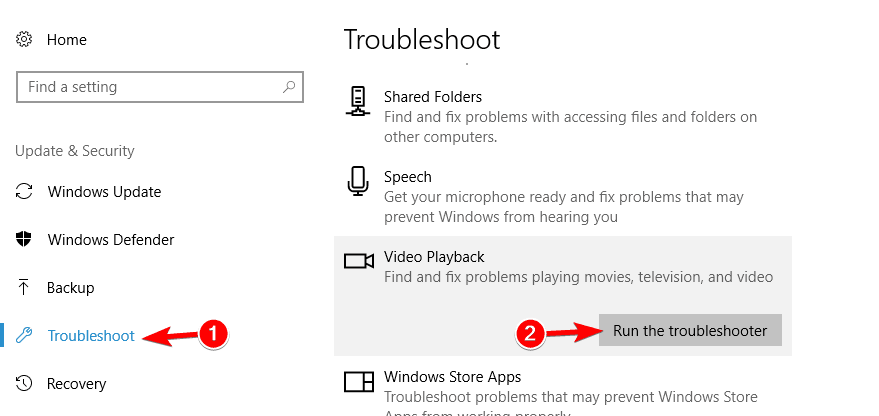
- עקוב אחר ההוראות שעל המסך להשלמת פותר הבעיות.
אתה יכול גם להפעיל את פותר הבעיות מ-לוח בקרה כאמור להלן:
- ללחוץמקש Windows + Sוהקלדלוח בקרה.
- בחרלוח בקרה.
- לחץ עלפתרון תקלות.
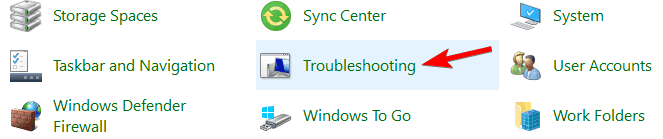
- בחר צפה בהכל.
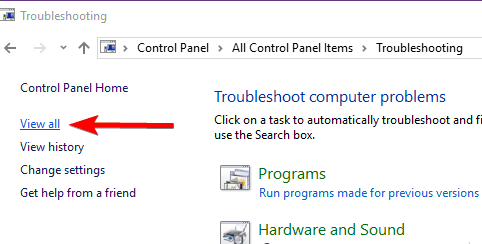
- בחרהגדרות נגן המדיה של Windows.
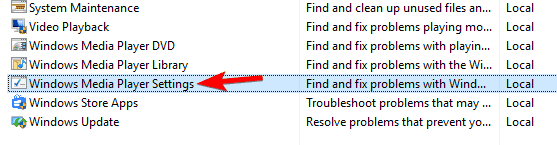
- עקוב אחר ההוראות שעל המסך כדי להשלים אותו.
5. התקן מחדש את Microsoft Live Essentials
אם אינך יכול לנגן קבצי MP4 ב Windows Movie Makerייתכן שהנושא קשור ל- Microsoft Live Essentials. לדברי המשתמשים, היו להם בעיות באפליקציה זו, אך הם פתרו את הבעיה בהתקנה מחדש.
כדי להסיר יישום מסוים מהמחשב האישי שלך, יחד עם כל הקבצים שלו, אנו ממליצים להשתמש בתוכנת מסיר התקנה כגון IOBit Uninstaller.
לאחר הסרת Microsoft Live Essentials, הורד את הגרסה האחרונה והתקן אותה. לאחר שתעשה זאת, אתה אמור להיות מסוגל לנגן שוב קבצי MP4 ב- Windows Movie Maker.
⇒ השג את IOBit Uninstaller
6. כבה את האצת הווידיאו WMV DirectX
- לִפְתוֹחַנגן המדיה של Windows.
- לחץ על לְאַרגֵן וללכת ל אפשרויות.
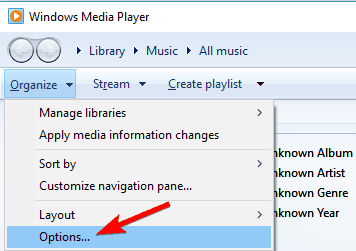
- נווט אל ביצועים לשונית ולהשבית הפעל את האצת הווידאו DirectX עבור קבצי WMV.
- לחץ על להגיש מועמדות ו בסדר כדי לשמור שינויים.
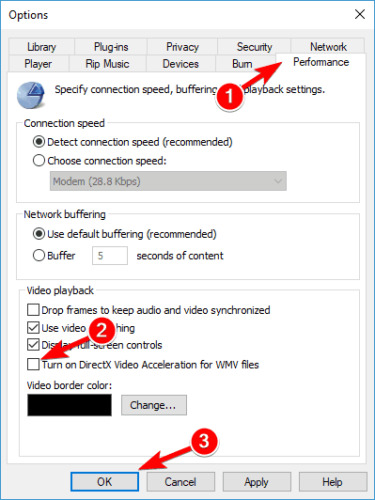
- איתחול נגן המדיה של Windows.
משתמשים מעטים דיווחו כי כיבוי תכונה זו עזר לקבצי MP4 שלא הופעלו
7. שנה את סיומת הקובץ
- אתר את הסרטון שברצונך להשמיע.
- ודא כי סיומות הקבצים נחשפות.
- נְקִישָׁה עַל נוף ובחר סיומות שם קבצים.
- אופציונאלי:צור גיבוי של קובץ הווידאו לפני שתשנה את הסיומת שלו.
- אתר את הקובץ ו- לשנות שם זה.
- שנה את סיומת הקובץ מ .mp4 ל .mp4v.
- נְקִישָׁהכןכדי לאשר.
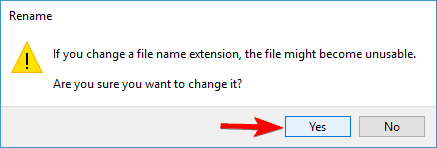
- הפעל את הסרטון שוב.
הקובץ אינו שמיש לאחר שינוי הסיומת שלו? בדוק כיצד להימנע מההפתעה הלא נעימה הזו.
8. שנה הגדרות VLC
- לִפְתוֹחַ נגן VLC.
- נווט אל כלים ובחר העדפות.
- עכשיו בחר קֶלֶט וללכת ל קודקים.
- בתוך ה קודקים קטע, לאתר פענוח מואץ חומרה ולשנות אותו מ נָכֶה ל אוֹטוֹמָטִי.
לאחר שתעשה זאת, הבעיה בקבצי VLC ו- MP4 תיפתר, והם אמורים להתחיל לשחק שוב ללא בעיות.
כפי שאתה יכול לראות, בעיות בקבצי MP4 אינן קשורות ל- Windows 10 עצמו, הן קשורות לקודקי וידאו שאולי לא מותקנים במחשב שלך.
והפתרון היחיד הוא להוריד ולהתקין את ה- codec, או להשתמש בנגן מולטימדיה של צד שלישי.
אם יש לך הצעות נוספות בנושא זה, אל תהסס לשלוח לנו שורה בסעיף ההערות למטה.
שאלות נפוצות
MP4 הוא פורמט מיכל מולטימדיה דיגיטלי הנפוץ ביותר לאחסון וידאו ושמע. אם אתה מפעיל את Windows 10 ואינך יכול להשתמש בקבצי MP4, ראה מדריך זה לחלופות.
הדרך הקלה ביותר לנגן קבצי MP4 היא להשתמש ב- נגן וידאו מכיוון שזו אחת מתבניות הקבצים הנפוצות ביותר שיש.
כן, MP4 הוא עדיין פורמט קובץ וידאו נפוץ מאוד, במיוחד כשמדובר במכשירי מולטימדיה ניידים. נגני מוסיקה בדרך כלל להמיר אותם ל- MP3.